Türkçe’ye CSS İskeleti olarak çevirebileceğimiz CSS frameworkleri, CSS tabanlı web siteleri hazırlarken bize zaman kazandıran en büyük yardımcımız. Blueprint CSS de en popüler CSS iskeletleri arasında yer alıyor ve geliştiricilere büyük kolaylıklar sunuyor. Ben de bu yazımda daha önce CSS iskeletleri ile çalışmamış kullanıcılara Blueprint CSS ile nasıl kolayca web sitesi oluşturulabileceğini anlatmaya çalışacağım.Blueprint CSS iskeleti, HTML ve CSS içeren tüm projeler üzerinde çalışırken size zaman kazandıran bir proje. İster statik bir sayfa üzerinde çalışıyor olun, isterseniz Rails ya da PHP gibi sunucu tabanlı betikleri kullanın, BluePrint CSS iskeleti işinize oldukça yarayacaktır.BluePrint CSS nedir?
Eğer siz de benim gibi bir tasarımcıdan ziyade geliştirici iseniz, o zaman yeni bir projeye başlarken CSS ile ne yapacağınıza karar verme sürecinin zorluklarından ve bu sürecin her yeni bir proje için tekrar ediyor oluşunun zorluğu ve sıkıntısından haberdarsınızdır. Proje ilerledikçe tasarımınız muhakkak değişecektir, ancak siz daha başlangıçtan iyi görünümlü bir tasarım istiyorsunuz. Siteniz için CSS yazmaya başladınız ve Firefox ile Safari üzerinde sorunsuz çalıştığını gördünüz, ama bir dakika, IE’yi unutmayalım. Ardından biraz HTML yazdınız ve tüm boşlukları doğru hesapladığınızdan emin olmak için kodunuzu tekrar tekrar kontrol ettiniz. Süper! Bitti! Üç gün sonra, projenin gereksinimleri değişti ve kendinizi site şablonunu yeniden kodlarken buldunuz. Hmm…Şimdi, tüm CSS öğelerini yalamış yutmuş muhteşem bir tasarımcı olsanız, ya da bir PSD şablonu üzerinden çalıştığınız için tasarımın değişmeyeceğinden emin olsanız bile, bu öğrenebileceğiniz yeni şeylerin olmayacağı anlamına gelmiyor. İşte BluePrint tam bu noktada devreye giriyor ve size işinize yarayabilecek bir dizi aracı sunuyor.
Zamanınızı yenilikler için harcayın, tekrar etmek için değil
Bu slogan blueprintcss.org websitesinde yer alıyor ve Blueprint CSS iskeletini net bir şekilde özetliyor aslında. Blueprint, projelerinizi üzerine inşa edebileceğiniz muhteşem bir temel sunuyor ve bunu herkesin beğeneceği bazı standart stil şablonlarını, tipografi elementlerini, ızgara iskeletini, güzel görünümlü formları ve yazdırma stil şablonunu tüm popüler tarayıcılara uyguluyor. Gelin hep birlikte BluePrint’in bunu nasıl başardığına bakalım.BluePrint Kaynak Dosyaları
# reset.css Bu dosya tüm tarayıcıların varsayılan HTML element tanımlamalarını sıfırlar. Eminim hepiniz bir projeye başlamadan önce <body> elementine ‘margin: 0; padding: 0; font-family: Helvetica, Arial, sans-serif;’ ya da bunun gibi stil elementlerini dahil ediyorsunuzdur. İşte reset.css’nin da yaptığı iş bu ve çok daha fazlası: Boşluklar, tablolar, yazıtipleri vb elementlerin css değerlerini sıfırlıyor ve size projenize başlamanız için temiz bir ortam sunuyor.# typography.css Bu dosya bazı varsayılan tipografi değerlerini tanımlıyor. Tüm stilleri burada açıklamayacağım ancak bu dosyanın BluePrint CSS iskeletinin en sevdiğim parçası olduğunu belirtmek isterim. Tahmin edersiniz ki projenizi bitirdikten sonra sayfanın bir köşesinden fırlayan ‘Times New Roman’ stilinde bir yazıya rastlamak hiç hoş olmayacaktır. BluePrint’in typography.css dosyası işte bunun önüne geçiyor ve yazıtipi boyutları, tablolar, satır aralıkları gibi elementler için stil kurallarını belirliyor.# grid.css bu dosya blueprint’in ızgara (grid) şablon kurallarından sorumlu. Bunu kullanan sınıflara (class) birazdan değineceğim. Izgara ile ilgill değinmem gereken önemli bir nokta blueprint’in varsayılan olarak 950px genişliğe sahip, her biri 30px genişliğinde ve aralarında 10px boşluk bulunan 24 sütun kullanıyor oluşu. Bu size biraz fazla katı gelebilir ancak BluePrint Izgara CSS Oluşturucusu‘nu kullanarak her zaman kendi ızgara modellerinizi oluşturabilirsiniz. Eğer bu paragraf kafanızı karıştırdıysa panik yapmayın, yazımın devamında ızgara şablonu kullanarak site taslağımızı oluşturacağız. Ancak eğer CSS ızgara modellerine aşina değilseniz, Raj’ın Web Tasarımı İçin Hangi CSS Izgara İskeleti’ni Kullanmalıyım? makalesi sizin için iyi bir başlangıç olabilir.# ie.css BluePrint IE’yi destekliyor, işte bu sebeple IE’yi özel kılan o küçük detayları adresleyen kendi özel CSS dosyasına sahip 🙂 İşin güzel yanı, BluePrint bunu sizler için hallediyor ve bu sebeple, iskeletin tüm ana elementleri tüm ana tarayıcılarda (IE 5 bile dahil) kullanılabiliyor.# print.css Bu dosya bazı varsayılan yazdırma stillerini tanımlıyor. Bu sayede ziyaretçileriniz web sitenizin yazıcıdan çıktısını aldığında normalden daha iyi görünmesini sağlıyor. print.css dosyasının bir diğer güzel özelliği de web sitenizin alan adını girebileceğiniz özel bir bölümü içeriyor olması. Bu sayede site içeriğinizde eğer herhangi bir bağlantı bulunuyorsa, yazıcı çıktısı alındığında o adres, bağlantı metninin hemen yanında parantez içerisinde görüntülenecektir. Bu alanı doldurmazsanız sadece harici sitelere olan bağlantılarınız doğru şekilde görüntülenecektir. daha detaylı bilgi için print.css dosyasının son kısmını inceleyin.# forms.css Bu dosya ise güzel görünümlü formlar ile uyarı mesajlarının kullanılabilmesini sağlıyor. Eğer Rails kullanıyorsanız flash uyarılarını bile görüntüleyebilirsiniz. Bu dosya, yazımın devamında değinmeyeceğim tek dosya olduğundan, aşağıdaki resim size bazı varsayılan form stilleri kullanılarak oluşturulmuş bir form örneğini gösteriyor.
BluePrint CSS form
bu altı farklı stilşablonunu eklemek zorunda mıyım?
Hayır. BluePrint CSS, HTML sayfalarınız için sıkıştırılmış üç adet CSS stilşablonunu içeriyor. screen.css yukarıdaki 1., 2., 3. ve 6. stil şablonlarını içeriyor. Bunun yanısıra print.css ve ie.css bulunuyor. İşin güzel yanı, blueprint css iskeletinin modüler yapısı sayesinde her bir css dosyasının birbirinden bağımsız işleyebiliyor oluşu. Bu sayede BluePrint’in sunduğu şablonlardan sadece istediğiniz şablonu kullanabilirsiniz. Örneğin BluePrint CSS Izgara modelini kullanmak istemiyor olabilir, ancak typography.css ve reset.css’nin nimetlerinden faydalanmak istiyor olabilirsiniz. Diğer bir deyişle diğer CSS elementlerinin işlemesi için BluePrint ızgara modelini kullanmak zorunda değilsiniz.BluePrint kullanarak şablon oluşturalım
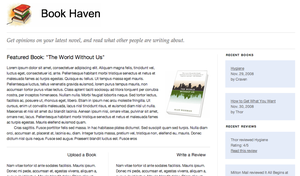
BluePrint CSS Şablonu
Yazımızın devamında, hobi amaçlı hikaye yazan kullanıcıların hikayelerini paylaşabileceği ve diğer kullanıcıların da hikayelere yorumlarını ekleyebileceği bir site oluşturcağız.Aranızda eminim sıkı tasarımcılar bulunuyordur ve yukarıdaki resme baktığınızda bu ne biçim tasarım diyenleriniz olacaktır. Ancak burada ilginç olan şey, benim yukarıdaki tasarımı oluşturmak için tek satır CSS kodu yazmamış oluşum. Yukarıdaki tasarım varsayılan BluPrint CSS stil tanımlamalarını kullanıyor ve tasarım açısından türünün en iyi örneği değil elbette. Ancak yukarıda da bahsettiğim gibi yukarıdaki görünüme ulaşmak için tek bir satır kod yazmadım ve ayrıca hazırladığım bu şablon benim projem için güzel görünümlü ve kolayca değiştirilebilir olması açısından önemli. Tasarımım muhtemelen ilerleyen dönemlerde değişeceğinden, BluePrint benim bu değişiklikleri kolayca uygulayabilmemi sağlıyor.Parçalara Ayıralım
Belgenin başlık (<head>) kısmıBildirgec kod örneklerini görüntülemede verimli bir ortam sunmadığından makalede yer alan kodları harici bir txt dosyası olarak yayımlamayı uygun gördüm. Yukarıdaki bağlantıya tıklayarak koda ulaşabilirsiniz.İlgili kod örneği, tipik bir <head> etiketinin Blueprint kullanıldığında nasıl görüneceğine iyi bir örnek teşkil ediyor. İskeletin CSS dosyalarını dahil ederek işe başlamanız gerekiyor (bu dosyalar screen.css, print.css ve ie.css’den oluşuyor).BluePrint ile ilgili en iyi şeylerden biri de salt CSS’den oluşması, bu sayede de tıpkı diğer tüm CSSlerde olduğu gibi modifiye edilebilir. İşte BluePrint eklentileri de bu şekilde çalışıyor. Örneğimde BluePrint fancy-type eklentisini kullandım. İlgill eklenti bazı güzel görünümlü tipografi öğelerini barındırıyor. Kod örneğinde de göreceğiniz üzere ilgili eklenti dosyasını blueprint css iskelet dosyalarını dahil ettikten sonra sayfama dahil ettim, bu sayede ilgili eklenti, blueprint css değerlerinin üzerine yazarak kendi değerlerini aktif hale getirebiliyor. Buraya kadar bazı BP eklentileri mevcut. İlgili eklentiler basitçe bazı öntanımlı BluePrint elementlerinin üzerine yazarak kendi değerlerini CSS iskeletine entegre ediyor.Sayfa Başlığı
Kod Örneği İçin Buraya TıklayınızBu kod ile ilgili en önemli nokta, ızgaranın ‘container’ sınıfına (class) dahil bir <div> ile çevrelenmesi gerekiyor oluşu. Eğer bunu uygulamazsanız içeriğiniz ızgaraya dahilinde görüntülenmez. <hr /> etiketleri BluePrint tarafından sayfanın bölümlerini dikey olarak ayırmak için kullanılıyor. ‘alt’ sınıfı ise fancy-type eklentisi tarafından kullanılıyor ve herhangi bir metin elementinin daha farklı görüntülenmesi için kullanılıyor.Ana İçerik
Kod örneği için buraya tıklayınız.Bu kod örneğinde pek çok önemli detay bulunuyor. Gelin en üstteki <div class=”span-17 colborder”> ile başlayalım. Bu etiket sayfa üzerindeki en geniş <div>’i simgeliyor. Bu bölüm, kod örneğinde göreceğiniz ‘Featured Book’ bölümünün yanısıra hemen altındaki daha küçük iki kutucuğu çevreliyor. ‘span-17’ sınıfı Blueprint ızgara şablonuna ait ve ilgili sınıfın kullanıldığı <div> etiketinin, sayfanın tamamındaki 24 sütunun 17’sinin genişliğinde olduğunu belirtiyor (17/24). Diğer bir sınıf ‘colborder’ ise column border (sütun sınırı) teriminin kısaltılmışı ve BluePrint’e, ilgili sınıfın kullanıldığı <div>’in sağına bir sınır eklemesi gerektiğini belirtiyor.Önemli: ‘colberder’ sınıfı bir sütunun tamamını kullanıyor. Ana içerik kısmında 17 sütun (span-17) kullandığımızı hatırlıyorsunuzdur. Bu durumda yan çubuğun (sidebar) 7 sütun genişliğinde olduğunu düşünüyorsunuzdur (17+7=24). Ancak ‘colborder’ elementi bir sütunu işgal ettiğinden yan çubuk kısmının genişliği için elimizde 6 adet sütun kalmış durumda (17+1+6=24).
Yan çubuğa geçmeden önce 17 sütunluk kısım dahilinde bulunan iki kutucuğa dikkatinizi çekmek istiyorum (‘Upload a book’ ve ‘Write a review’ yazan kutucuklar). Aslında bu alan bir diğer BluePrint ızgarası içerisinde konumlandırılmış durumda. Bu dahil <div> 17 sütunluk bir <div> içerisine dahil edildiğinden, bu <>div>’in genişliği de tahmin edeceğiniz üzere 24 değil 17 sütundan oluşuyor.Bu durumda ilk <div> ‘span-8’ ve ‘colborder’ sınıflarına dahil edilmiş. Bunun anlamı, ilk kutucuğun genişliği 8 sütundan oluşuyor ve sağ kısmında bir sınır bulunuyor. İkinci <div> ise yine ‘span-8’ sınıfının yanısıra ‘last’ sınıfına dahil edilmiş. Burası Blueprint ızgara iskeletinin önemli bir noktasına işaret ediyor. En sağdaki sütun mutlaka ‘last’ sınıfına dahil edilmeli. Bu sınıf, BluePrint’e, o sütunun sayfanın en sağındaki son sütun olduğunu belirtiyor ve bu sebeple onun sağına herhangi bir boşluk dahil etmemesi gerektiğini söylüyor. Son olarak iki adet kutucuğu içeren <div> için en fazla genişliğin 17 sütun olduğunu belirtmiştim. Kutucukların her birinin genişliğini 8 sütun (span-8) olarak tanımladık ve soldaki kutucuğu ‘colborder’ sınıfına dahil ettik. Bu durumda 17 sütunun tamamını kullanmış olduk (8+1+8=17).Tamamdır, şimdi yan çubuğa geri dönelim. Bu yan çubuğun ‘span-6’ ve ‘last’ sınıflarına dahil edildiğini göreceksiniz. Bu yan çubuk, soldaki 17+1 sütunluk ana içerik kısmını tamamlıyor. Eğer fark etmediyseniz, ‘span-#’ sınıflarında # yerine 1 ila 24 arasında herhangi bir sayıyı yerleştirebilirsiniz. Daha fazla sütuna sahip bir ızgarayi tercih etmediğiniz sürece ‘span-#’ sınıfı herhangi bir numarayı içerebilir, yeter ki onu kapsayan (container) <div> etiketinin toplam ızgara sütun sayısından küçük olsun.Aşağıdaki kod örneği ızgarayı örneklendirebilmek için oldukça basit bir şablonu kullanıyor. Kodu incelerseniz ızgara sisteminin nasıl çalıştığına dair bir fikriniz olacaktır.Kod örneğine ulaşmak için tıklayınız.Gelin bu CSS şablonunda kullandığımız diğer CSS sınıflarını inceleyelim.# ‘caps’: Bu sınıf yan çubuk başlıkları için kullanılıyor. fancy-type eklentisi tarafından sunulan bu sınıf, tamamı büyük harflerden oluşan başlıklar oluşturabilmenizi sağlıyor.# ‘box’: Bu sınıf özellikle listelerin görüntülenmesi için oldukça kullanışlı. Bu sınıfa dahil olan <div> etiketleri dahilindeki listelerin çevresinde bir boşluk bulunuyor ve yine ilgili kısım çevresinde bir sınır (border) bulunuyor.# ‘quiet’: Bu CSS sınıfı, dahilindeki metnin rengini açık griye dönüştürüyor.# ‘prepend-top’: Bu sınıf, yan çubuk dahilindeki ‘Recent Reviews’ bölümünde kullanılıyor. Bu sınıfa dahil olan elementin üst kısmına 1.5em’lik bir marj (margin) uyguluyor. Benzer bir sınıf olan ‘append-bottom’ ise aynı işlemi alt kısmına uyguluyor.# ‘prepend-5’: Ben bu sınıfı küçük kutucuklardaki başlıkları sağa doğru itelemek için kullandım. Blueprint üzerinde aralıklar bırakmak için bir dizi sınıf bulunuyor: ‘prepend’, ‘append’, ‘pull’, ve ‘push’. Prepend ve Append sınfları sırasıyla sola ve sağa dolgu (padding) eklemek için kullanılıyor. Pull ve Push sınıfları ise sırasıyla sola ve sağa marj (margin) eklemek için kullanılıyor. Tüm bu etiketler de ızgara modelini kullanıyor, bu sebeple ilgili sınıfın kullanıldığı <div> üzerinde kullanılabilecek en fazla sütun sayısından daha fazla bir sütun kullanmamanız gerekiyor (24 sütunluk bir ızgara modelinde ‘prepend-25’ sınıfını kullanmamanız gerektiği gibi).
Eğer CSS kutu modeli ile haşır neşir değilseniz ve padding ile margin arasındaki farkı bilmiyorsanız, hemen o konuda kısa bir ders verelim. CSS’de padding uygulanması durumunda, padding’in uygulandığı elementin sınırları dahilinde boşluk eklenir ve bu durum, ilgili elementin boyutunu arttırır. Örneğin, sınırları (border) olan bir tablo üzerinde çalışıyorsunuz ve bu tabloya padding eklemek istediniz. Bunun sonucunda tablonun sınırları tablonun kendisinden uzaklaşacaktır, zira padding elementi, tablonun sınırları dahilindeki içeriği etkiler. Öte yandan margin ise bunun tam tersidir ve boşluğu sınırların dışına etkiler ve uygulandığı elementin boyutlarını etkilemez. Bunun sonucunda margin uygulanan elementler, çevresindeki elementleri ya da elementin kendisini iteler. Aşağıdaki resim CSS kutu modelini çok net bir şekilde özetliyor.
* Kaynak Kodu* ÖnizlemeÖzet
Bu rehber Blueprint CSS iskeleti sayesinde bir sonraki projenizinin ana şablonunu kolayca oluşturabilmenize nasıl katkı sağlayabileceğini ve CSS sıfırlamaları ve tipografi tanımlamaları ile sizin sırtınızdaki yükü nasıl hafifletebileceğini özetlemeye yönelik olarak hazırlandı. Ayrıca Blueprint’i Rails ile birlikte kullanıyorsanız Github üzerindeki şu kaynağı incelemenizi öneririm. İlgili kaynakta Blueprint’in Rails ile nasıl uyumlu çalışabileceğine dair pek çok örnek bulunuyor.Blueprint’in en sevdiğim yanı sadece CSS’den oluşması. Tümüyle CSS. Eğer bu makalenin ardından Blueprint ile ilgileniyorsanız, gidin ve kaynak kodlarını inceleyin. Eğer biraz CSS bilginiz var ise sistemin nasıl çalıştığını kolayca kavrayacaksınızdır. Blueprint’in çok büyük bir kod tabanı yok, hatta pek çoğumuzun ortalama bir projede kullanacağından çok daha az CSS içeriyor. Eğer kaynak kodu okumak istiyorsanız Github üzerindeki Blueprint kaynağını inceleyebilirsinz.Blueprint ile ilgili bilmeniz gereken birkaç kaynak:# BluePrint’in web sitesi blueprintcss.org. İskeleti indirmek için en iyi kaynak.# Varsayılan olarak Blueprint sabit şablonu kullanır. Eğer likit şablonlar ile ilgileniyorsanız, bu eklenti işinizi görecektir.# Burada da bir dizi işe yarar Blueprint eklentisi bulunuyor.